
Ce logiciel maintiendra vos pilotes opérationnels, vous protégeant ainsi des erreurs informatiques courantes et des pannes matérielles. Vérifiez tous vos pilotes maintenant en 3 étapes faciles :
- Télécharger DriverFix (fichier de téléchargement vérifié).
- Cliquez sur Lancer l'analyse pour trouver tous les pilotes problématiques.
- Cliquez sur Mettre à jour les pilotes pour obtenir de nouvelles versions et éviter les dysfonctionnements du système.
- DriverFix a été téléchargé par 0 lecteurs ce mois-ci.
Parfois, vous pouvez rencontrer un message d'erreur Impossible de continuer, veuillez redémarrer dans Windows Easy Transfer. Cela peut être un problème et vous empêcher de transférer vos données personnelles vers un autre PC.
Cependant, il existe un moyen rapide de résoudre ce problème, et aujourd'hui, nous allons vous montrer comment le faire.
Comment puis-je corriger le message d'erreur Impossible de continuer Windows Easy Transfer ?
1. Supprimez tous les comptes d'utilisateurs inconnus qui n'ont pas de nom
- presse Touche Windows + S et entrez réglages avancés du système. Sélectionner Afficher les paramètres système avancés de la liste des résultats.
- Cliquez maintenant sur le Paramètres bouton dans le Des profils d'utilisateurs section.
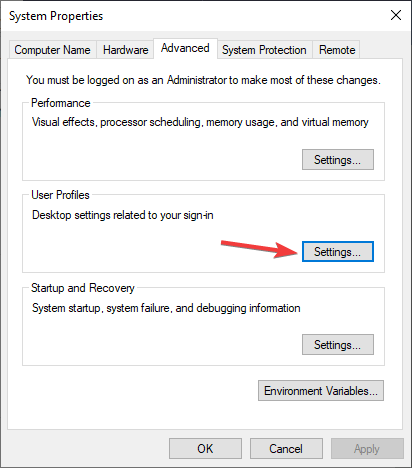
- La liste des profils apparaîtra. Recherchez les profils auxquels aucun nom d'utilisateur n'est attribué et supprimez-les.
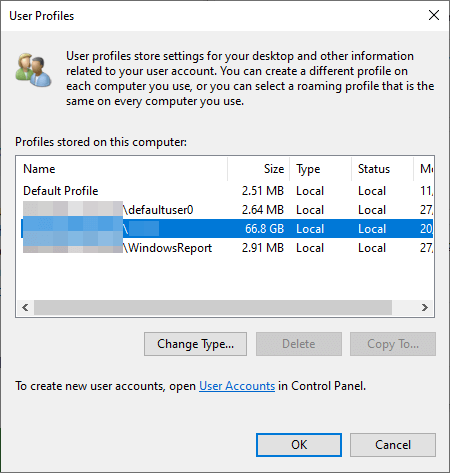
- Après cela, redémarrez votre PC et vérifiez si le problème persiste.
Noter: Plusieurs utilisateurs ont signalé que la suppression des profils qu'ils ne voulaient pas transférer avait résolu le problème pour eux, alors assurez-vous d'essayer également.
2. Assurez-vous que vous êtes connecté en tant qu'administrateur
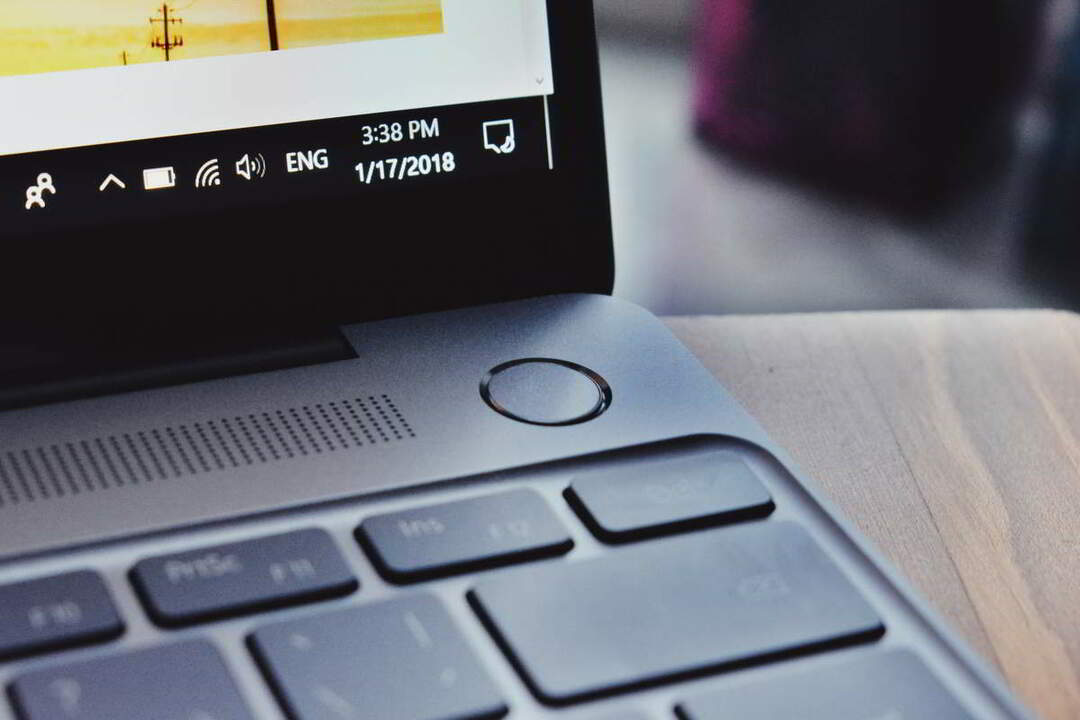
parfois Impossible de continuer, veuillez redémarrer Une erreur peut apparaître dans Windows Easy Transfer si vous n'êtes pas connecté en tant qu'administrateur.
Pour résoudre ce problème, assurez-vous de vous connecter en tant qu'administrateur PC et d'exécuter l'application avec des privilèges administratifs.
Voulez-vous activer le compte administrateur caché? Voici comment procéder !
3. Désactiver le contrôle de compte d'utilisateur
- presse Touche Windows + S et entrez compte d'utilisateur.
- Sélectionner Modifier les paramètres de contrôle de compte d'utilisateur.
- Déplacez le curseur vers le bas Jamais notifier et cliquez d'accord.
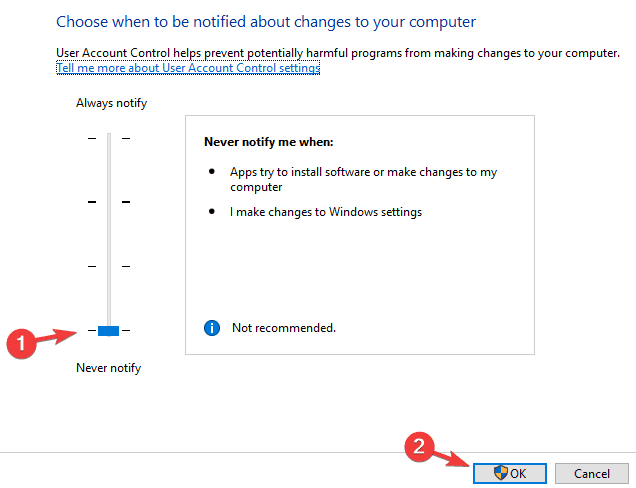
- Vérifiez si le problème est toujours là.
Vous voulez en savoir plus sur le contrôle de compte d'utilisateur? Consultez ce guide détaillé !
4. Utiliser un logiciel de sauvegarde tiers

Si vous rencontrez des problèmes avec Windows Easy Transfer, vous pouvez envisager des solutions alternatives.
Backup & Recovery Advanced est un excellent logiciel de sauvegarde qui vous permettra de transférer facilement toutes vos données d'un PC à un autre.
- Obtenez la sauvegarde et la récupération avancées
Voilà, plusieurs solutions simples qui devraient vous aider à corriger Impossible de continuer, veuillez redémarrer l'erreur dans Windows Easy Transfer.
LIRE AUSSI :
- Erreur de restauration du système: spécifiez l'installation de Windows à restaurer
- CORRECTIF: 1603: erreur fatale lors de l'installation sous Windows 10
- Étapes pour définir les délais d'installation automatique de la mise à jour de Windows 10


